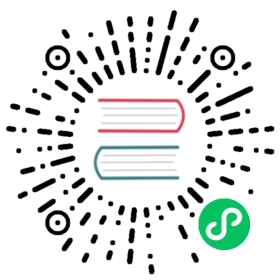监听网络事件
用户可能注意到,发往网络的请求是异步处理模式,这就意味着客户端无法获知提交的交易是否最终接受。Fabric 在 Peer 节点上提供了事件 gRPC 服务,用户可以通过客户端来监听。
下面通过 eventsclient 工具来监听网络中的事件。
首先通过如下命令安装 eventsclient 工具。
$ cd $GOPATH/src/hyperledger/fabric/examples/events/eventsclient$ go install && go clean
该工具自动封装对 Peer 事件的 gRPC 请求,支持的选项主要包括如下几个:
- -server “localhost:7053”:监听服务地址,一般指定为 Peer 节点的 7053 端口;
- -channelID string:监听指定通道信息,默认为 testchainid;
- -seek int:指定从哪个区块开始监听。-2代表从初始区块(默认),-1代表从当前最新区块;
- -filtered=true:只获取过滤的区块内容,不显示完整内容。
- -quiet:不打印区块内容,只显示区块号;
- -tls:是否启用 TLS,默认关闭;
- -rootCert string:启用 TLS 时指定信任的根 CA 证书路径;
- -mTls:是否开启双向验证(即服务端也同时验证客户端身份),默认关闭。
- -clientCert string::启用 TLS 时候客户端证书路径;
- -clientKey string:启用 TLS 时候客户端私钥路径;
典型地,用户可以通过环境变量指定所需的参数值,使用如下命令启动监听。
$ eventsclient \-server=${PEER_URL} \-channelID=${APP_CHANNEL} \-filtered=true \-tls=true \-clientKey=${TLS_CLIENT_KEY} \-clientCert=${TLS_CLIENT_CERT} \-rootCert=${TLS_CA_CERT}
启动后,该工具会持续监听来自指定通道的事件,并打印出来。
例如,监听 businesschannel 通道内区块信息,并对结果进行过滤输出,命令和结果如下所示。
$ CORE_PEER_LOCALMSPID=Org1MSP \CORE_PEER_MSPCONFIGPATH=/etc/hyperledger/fabric/crypto-config/peerOrganizations/org1.example.com/users/Admin@org1.example.com/msp \eventsclient \-server=peer0.org1.example.com:7051 \-channelID=businesschannel \-filtered=true \-tls=true \-clientKey=/etc/hyperledger/fabric/crypto-config/peerOrganizations/org1.example.com/users/Admin@Org1.example.com/tls/client.key \-clientCert=/etc/hyperledger/fabric/crypto-config/peerOrganizations/org1.example.com/users/Admin@Org1.example.com/tls/client.crt \-rootCert=/etc/hyperledger/fabric/crypto-config/peerOrganizations/org1.example.com/users/Admin@Org1.example.com/tls/ca.crtUTC [eventsclient] readEventsStream -> INFO 001 Received filtered block:{"channel_id": "businesschannel","filtered_transactions": [{"tx_validation_code": "VALID","txid": "","type": "CONFIG"}],"number": "0"}UTC [eventsclient] readEventsStream -> INFO 002 Received filtered block:{"channel_id": "businesschannel","filtered_transactions": [{"tx_validation_code": "VALID","txid": "","type": "CONFIG"}],"number": "1"}UTC [eventsclient] readEventsStream -> INFO 003 Received filtered block:{"channel_id": "businesschannel","filtered_transactions": [{"tx_validation_code": "VALID","txid": "","type": "CONFIG"}],"number": "2"}UTC [eventsclient] readEventsStream -> INFO 004 Received filtered block:{"channel_id": "businesschannel","filtered_transactions": [{"transaction_actions": {"chaincode_actions": []},"tx_validation_code": "VALID","txid": "2832892094f612237b06950b77a6afc13ca9226176e99c2a8577cf4be2074c0a","type": "ENDORSER_TRANSACTION"}],"number": "3"}UTC [eventsclient] readEventsStream -> INFO 005 Received filtered block:{"channel_id": "businesschannel","filtered_transactions": [{"transaction_actions": {"chaincode_actions": []},"tx_validation_code": "VALID","txid": "fec547335060bb324e8e4a08067c7fa24092e1295cb62dffb14a93bc77b2fbcf","type": "ENDORSER_TRANSACTION"}],"number": "4"}...